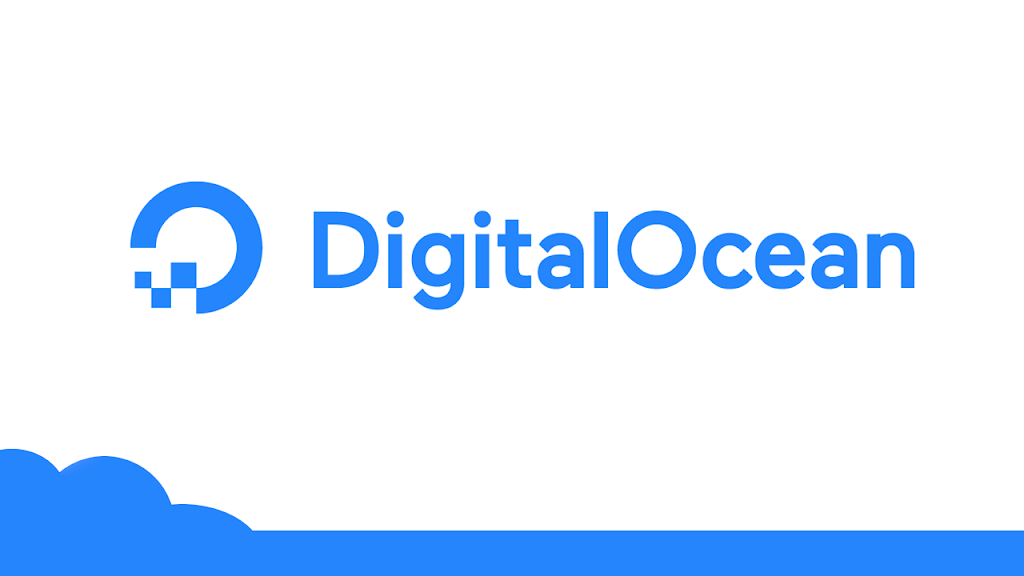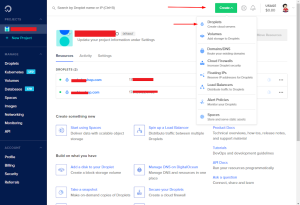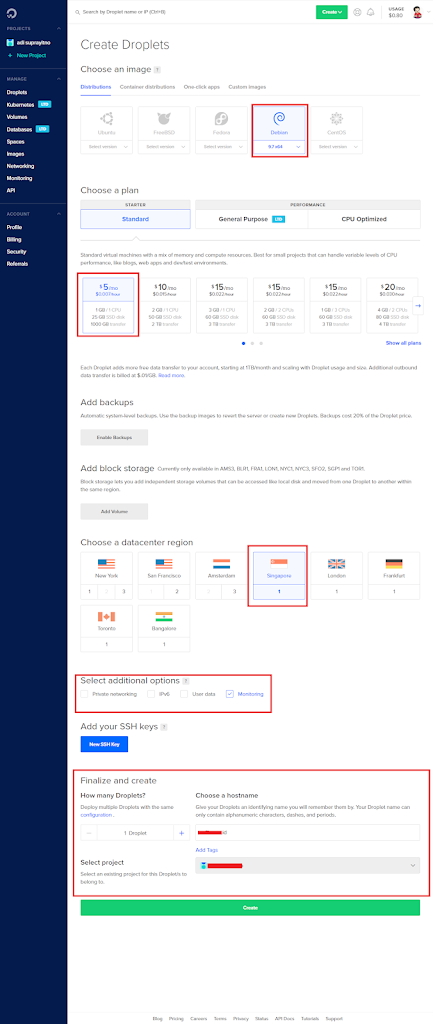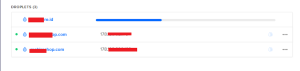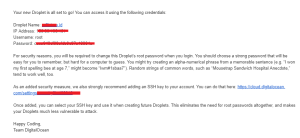Hallo Semuanya kembali lagi bersama saya di kitaadmin.com, dalam postingan ini saya akan memberikan tutorial atau panduan untuk kamu yang baru menggunakan layanan di digitalocean, iya seperti yang kamu tau digitalOcean adalah salah satu layanan Cloud Hosting yang populer, selain itu digitalOcean juga sangat baik dari segi pengalaman menggunaan dan kemudahan yang mereka tawarkan. dan juga terdapat forum diskusi untuk umum untuk menjawab masalah kamu. Jika kamu belum memiliki akun digitalocean sebelumnya kamu bisa baca postingan berikut :
disana kamu akan di pandu untuk mendapatkan trial credit $100 selama 60 hari yang bisa kamu gunakan untuk mengunakan layanannya secara gratis, dengan syarat kamu mendaftar akun mengunakan link refferal.
Oke lebih lengkapnya bisa kamu cek sendiri ya…
Perlu kamu ketahui digitalOcean memiliki sebutan-nya sendiri untuk layanan VPS mereka yaitu Droplate (VPS), itu adalah sebutan VPS di digitalOcean. Langsung ke Tutorialnya ya
Membuat Droplate di DigitalOcean
pertama pastikan kamu daftar telebih dahulu, jika kamu ingin mendapatkan trial $100 kamu bisa klik disini, setelah kamu memiliki akun DO (digitalOcean), kamu lakukan langkah seperti gambar berikut
Klik tombol hijau bertulisan Create lalu plih Droplate,
Pertama pilih Sistem Oprasi yang mau kamu gunakan lanjut memilih paket langganan dalam panduan ini saya memilih yang $5/mo, lanjut memilh lokasi server , lalu pilih addon yang kamu butuhkan jumlah droplate lalu hostname dan terakhir add tags setelah selesai jangan lupa klik Create.
lalu akan muncul progres installasinya
tunggu hingga selesai, jika sudah selesai nanti kamu akan mendapat kan email dari DO yang berisi informasi akses root user kamu bisa akses server kamu munggunakan `Putty`. kurang lebih seperti berikut isinya
Sampai disini sudah selesai tutorial atau panduan membuat vps di digitalocean, Terimakasih sudah mampir jangan lupa like Facebook page kitaadmin.com untuk mendukung kitaadmin.com terus membagikan postingan bermanfaat untuk kamu :D,